Візуалізація натискань клавіш - чудовий спосіб вчитисякомбінації клавіш для програми. Крім цього, якщо вам потрібно записати показ екрана, непогано буде показати натискання клавіш на екрані та заощадити багато роботи під час редагування. Якщо вам потрібен хороший, що настроюється інструмент для показу натискань клавіш у Windows 10, вам слід дати Карнак спробувати.
Показати натискання клавіш
Завантажте та запустіть Carnac. Додаток є відкритим кодом, і його не потрібно встановлювати. Запустивши його, перейдемо безпосередньо до системного треї. За замовчуванням він буде показувати натискання клавіш, а також клацання миші, підкреслюючи, яку кнопку миші було натиснуто. Перше, що потрібно зробити після запуску програми - це налаштувати її. Двічі клацніть піктограму програми в системному треї, щоб відкрити її налаштування.
На вкладці Загальні ви можете вибрати, денатискання клавіші на екрані. Використовуйте верхній, нижній, лівий і правий зміщення повзунків для розташування візуального. Carnac підтримує декілька моніторів, щоб ви могли вибрати, на якому моніторі натискати клавішу. Будьте обережні з цим налаштуванням, тому що якщо ви їх занадто сильно компенсуєте з усіх боків, це може вирвати візуальне зображення.

Після того, як ви розмістите візуальний додаток, перейдіть довкладка Клавіатура. Тут ви можете налаштувати, чи додаток покаже всі натискання клавіш або лише ті, які містять модифікаційні клавіші. Ви також можете налаштувати візуальний, його розмір шрифту, непрозорість та колір.
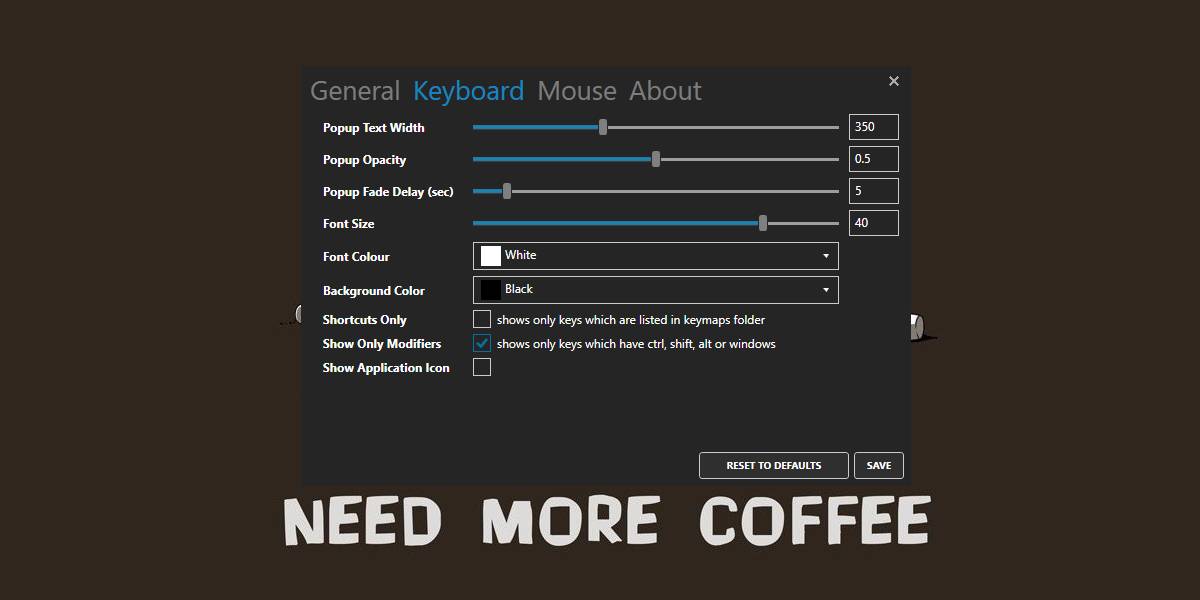
На вкладці "Миша" ви можете налаштувати якнатискання миші відображається на вашому екрані. Якщо ви не хочете показувати клацання миші, зніміть прапорець "Показати кліки миші". Цей параметр трохи помийний, хоча так, якщо він не застосовується, встановіть значення повзунка Stop Opacity на 1, вийдіть із програми та запустіть його знову. Це повинно зробити трюк.
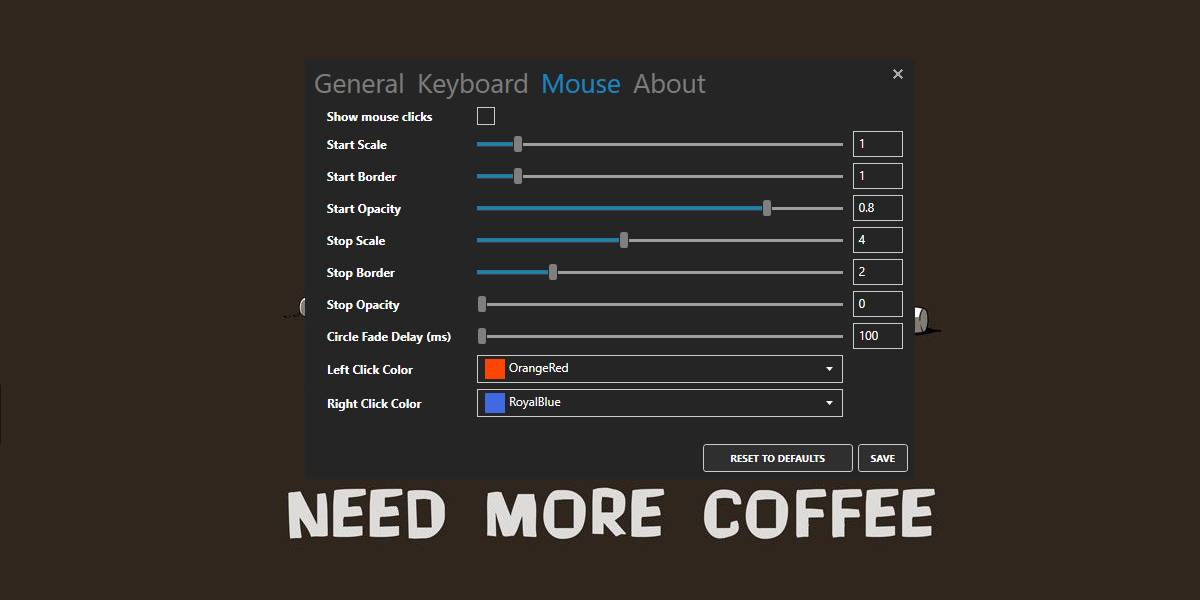
Ось як відображаються натискання клавіш на вашому екрані.

Додаток не показує натискання клавіш на обох моніторахщо може бути недоліком для деяких користувачів, але все інше робить бездоганно. Якщо візуальне зображення не легко бачити на робочому столі, ви можете налаштувати його відповідно до будь-якого фону, а також можете змінити, як довго він залишається видимим на екрані. Це має бути записано на будь-якому інструменті екранування, щоб не надто хвилюватися. Він працює з інструментом OBS та з Snagit.
Додаток не активно розробляється, проте ми протестували його на Windows 10 1809, і він працює без проблем.
Якщо ви перебуваєте на Mac і вам потрібно показувати натискання клавіш, є чудовий додаток, який може зробити це для вас.













Коментарі